Le dimensioni del file del database di Access crescono rapidamente con l’uso regolare. Ciò alla fine influisce sulle prestazioni del database o lo trasforma in modo irregolare in modo che venga danneggiato o danneggiato. Puoi utilizzare lo MS Access inbuilt Strumento di riparazione: compatto e ripara per evitare o risolvere tali problemi.
Se non sai a cosa serve questo strumento o come usarlo, non andare da nessuna parte, segui questo tutorial completo. Questo blog ti aiuta ad esplorare ogni pizzico di informazioni sullo Access inbuilt Strumento: compatto e ripara.
Ecco gli argomenti principali che copre:
- Qual è la necessità di compattare e riparare il database di Access?
- Cose da fare prima di avviare il processo di compattazione e riparazione
- Come compattare e riparare automaticamente il database di Access quando si chiude?
- Come compattare e riparare il database di Access 2007/2010/2013/2016/2019?
- Come riparare automaticamente il database di Access danneggiato?
Quindi iniziamo…!
Qual è la necessità di compattare e riparare il database di Access?
In questa sezione parleremo di qual e ‘la necessità di utilizzare lo strumento Compatta e ripristina database di Access. questo in definitiva aiuta a sapere cosa può effettivamente fare compattare e riparare.
1 # I file di database crescono con l’uso
Quando si aggiungono e si aggiornano i dati e la relativa struttura, le dimensioni di un file di database aumentano. Parte della crescita deriva da dati freschi, mentre altre da fonti aggiuntive:
- Access formula argomenti temporanei e nascosti per svolgere una varietà di compiti. Occasionalmente, questi oggetti rimangono all’interno del database anche se Access non li richiede.
- Quando si cancella il database, lo spazio su disco occupato dall’oggetto non viene coltivato automaticamente e il file di database utilizza quello spazio anche dopo l’eliminazione.
Quando il database si riempie di oggetti temporanei ed eliminati, la sua funzionalità peggiora. Gli oggetti richiedono tempo per essere aperti, le query vengono eseguite lentamente e le attività tipiche richiedono più tempo.
Nota: la compattazione non comprime i dati , ma riduce le dimensioni del file del database rimuovendo lo spazio vuoto.
2 # I file di database possono essere danneggiati
In casi specifici, il file del database potrebbe essere danneggiato. Se i file di database distribuiti su una rete e più utenti lavorano apertamente con il file allo stesso tempo, le possibilità di danneggiamento sono molto alte. Il rischio di corruzione aumenta leggermente se gli utenti modificano i dati nei campi Memo e il rischio si espande nel tempo. È possibile alleviare questo rischio utilizzando l’ autorità Compatta e ripristina database.
Abitualmente, questo tipo di danneggiamento appare da un problema con il modulo Visual Basic Applications (VBA) e non pretende il rischio di perdita di dati. Tuttavia, tale danneggiamento crea pericoli per la progettazione di database, come codice VBA smarrito o moduli impraticabili.
Non spesso, il danneggiamento del database provoca la perdita di dati. Abitualmente, tale perdita è limitata all’ultima azione del singolo utente; cioè una singola alterazione dei dati. Quando l’utente inizia a modificare i dati e viene disturbato nel frattempo, a causa di una perdita di rete, Access considera il file danneggiato. Il file potrebbe essere corretto, ma alcuni dati potrebbero andare persi dopo aver completato il processo di riparazione.
Suggerimento: file MDB di accesso diviso per evitare il gonfiore e aiuta anche a prevenire il danneggiamento dei file di database e la perdita di dati limite mantenendo i dati in un file scollegato a cui gli utenti non accedono direttamente.
Cose da fare prima di iniziare il processo di compattazione e riparazione
Quando apri un file di database danneggiato, sei provocato per consentire a Access di riparare automaticamente i file. È possibile eseguire lo strumento Compatta e ripristina per risolvere il danneggiamento dei file di database.
Se Access risolve completamente un file danneggiato, mostra un messaggio dopo il completamento e che è necessario controllare il contenuto del database per assicurarsi che tutto sia come desiderato.
Se Access funziona solo parzialmente, tiene traccia degli oggetti del database che non è stato possibile riparare che possono aiutarti a concludere ciò che è necessario per recuperare dal backup.
Nota: è possibile impostare un’opzione database che prevede che il comando Compatta e ripristina database funzioni automaticamente ogni volta che si chiude un database specifico. Se sei l’unico utente del database, devi utilizzare questa opzione. In numerosi database utente, potresti non voler utilizzare questa opzione, poiché può temporaneamente dislocare l’accessibilità del database.
Ecco le cose che devi fare:
- Creare un backup corretto del file di database di MS Access
- Nella scheda File , premi Salva
- In Tipi di file , premi Salva database con nome .
- Ottenuto l’ opzione Avanzate e premere Backup database
Nota: se hai diversi utenti, informa gli altri in modo che evitino di utilizzare il database mentre esegui la procedura di compattazione e riparazione di Access .
- Ottieni le autorizzazioni per eseguire operazioni di compattazione e riparazione: se stai utilizzando il file di database della versione precedente e sei una frazione del gruppo di lavoro, potresti non essere in grado di esercitarti con Access Compact e riparare da solo. Se non si dispone dell’autorizzazione adeguata e si richiede di compattare e riparare il database, rivolgersi all’amministratore del gruppo di lavoro per assistenza.
Come compattare e riparare automaticamente il database di Access quando si chiude?

Puoi optare per Compatta alla chiusura del database se desideri compattare e riparare automaticamente il database di Access quando si chiude.
Nota: l’ utilizzo di questa opzione influenza solo il database attualmente aperto. È necessario posizionare questa opzione in modo non connesso per ogni database che si desidera compattare e riparare.
- Nella scheda File , vai su Opzioni.
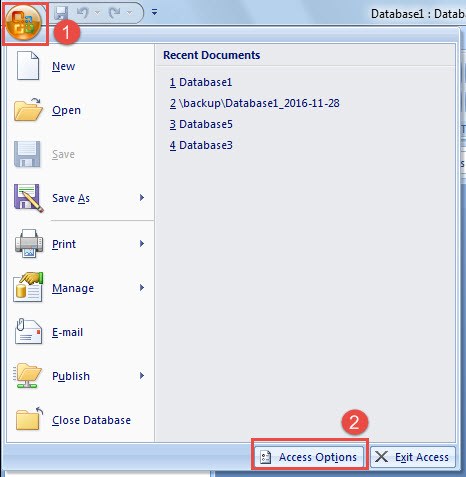
- Nella finestra di dialogo Opzioni di accesso , premere Database corrente.
- In Opzioni applicazione , opta per la casella di verifica compatta alla chiusura .
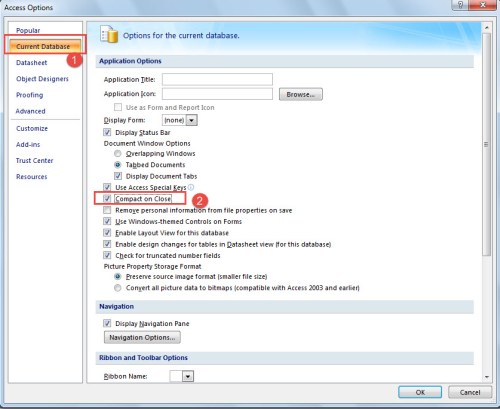
Come compattare e riparare il database di accesso 2007/2010/2013/2016/2019?
Anziché utilizzare l’ opzione Compatta alla chiusura, è possibile eseguire lo strumento Compatta e ripristina.
È possibile eseguire lo strumento Compatta e ripristina in entrambe le situazioni, ovvero quando il database è aperto o chiuso. Per un processo più semplice, è possibile generare un collegamento sul desktop che aziona il comando Compatta e ripristina database sul meticoloso file di database.
Database di Access compatto e riparato 2007
- Fare clic sul pulsante Office nell’angolo in alto a sinistra;
- Fare clic sul pulsante Gestisci a sinistra;
- Quindi visualizzerai i comandi Confronta e ripara database a destra.
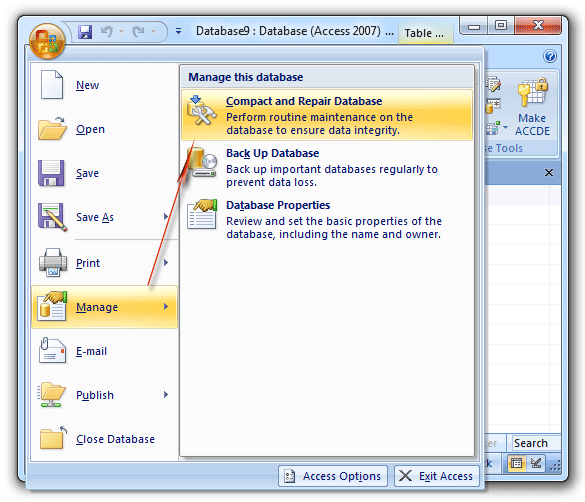
- Assegnare un nome per questo database di Access appena compattato nella finestra di dialogo di Compact Database Into. Successivamente seleziona l’ opzione Salva .
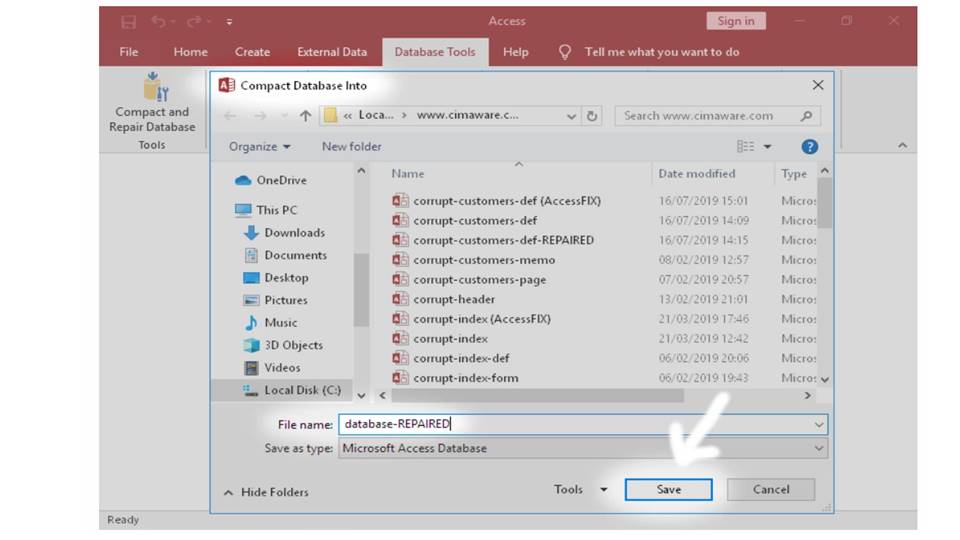
Database di Access compatto e ripristinato 2010/2013
- Fare clic sulla scheda Strumenti database ;
- Vai al gruppo Strumenti ;
- Quindi visualizzerai il pulsante Confronta e ripara database .
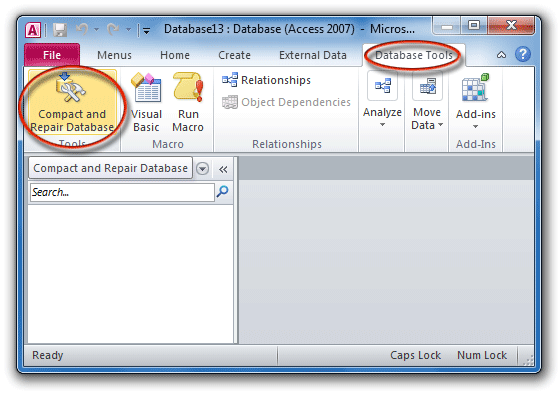
- Assegnare un nome per questo database di Access appena compattato nella finestra di dialogo di Compact Database Into. Successivamente seleziona l’ opzione Salva .

Database di Access compatto e ripristinato 2016
Nota: prima di iniziare con il processo, si consiglia di conservare il backup dei file di database che si intende compattare e riparare.
I seguenti passaggi sono applicabili per compattare e riparare Access Database 2016/2013/2010.
Passaggio 1: apri Access, ma non aprire il database. Fare clic su File .
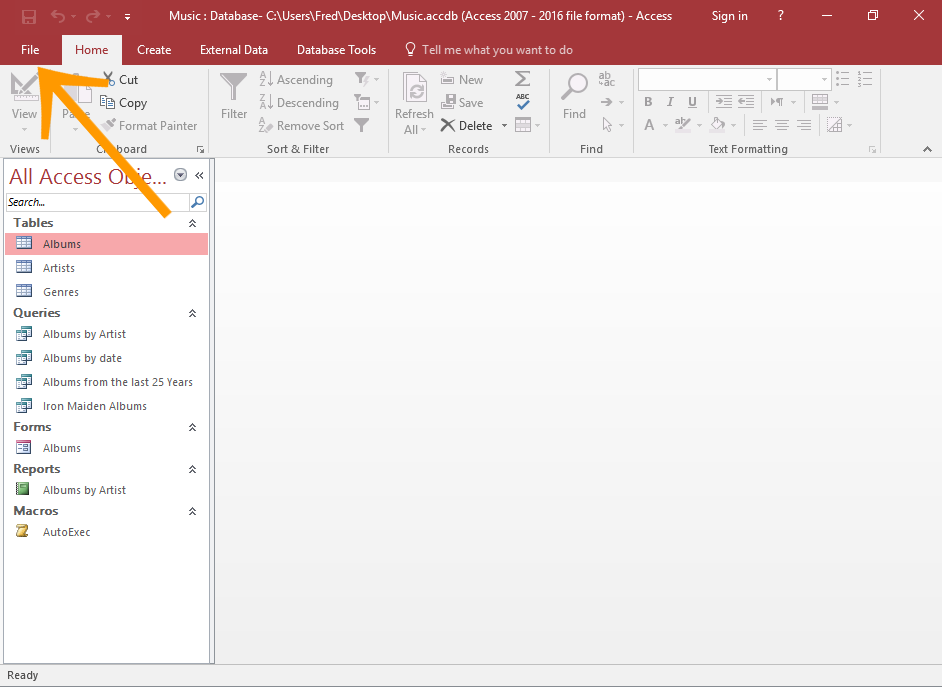
Passaggio 2: puntare il cursore su Informazioni e quindi fare clic su Compatta e ripristina database.
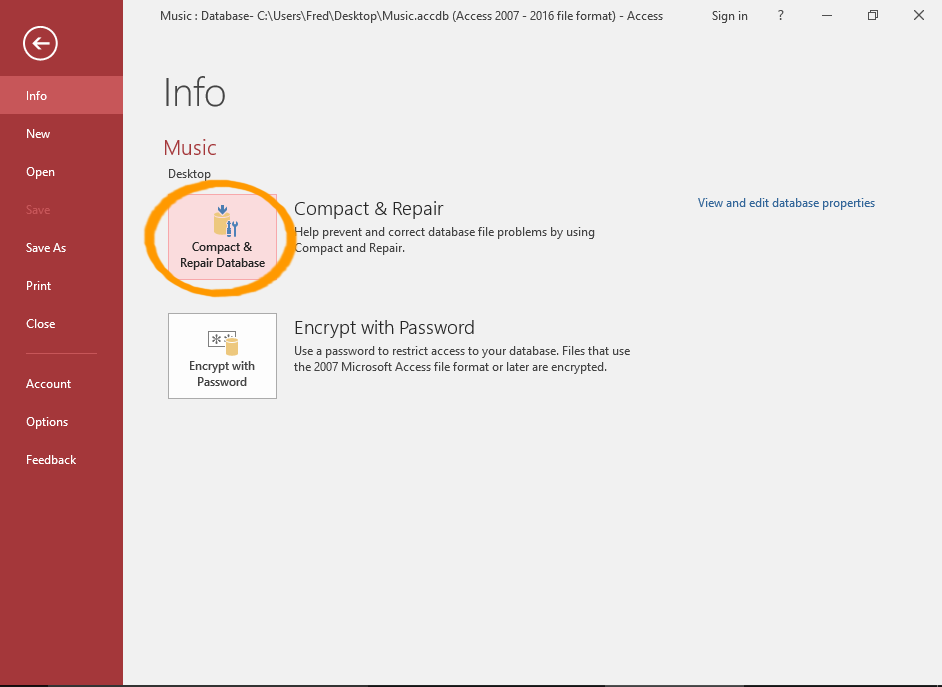
Passaggio 3: ora nel database da compattare dalla finestra di dialogo, sfogliare e selezionare il database che si desidera compattare e riparare.
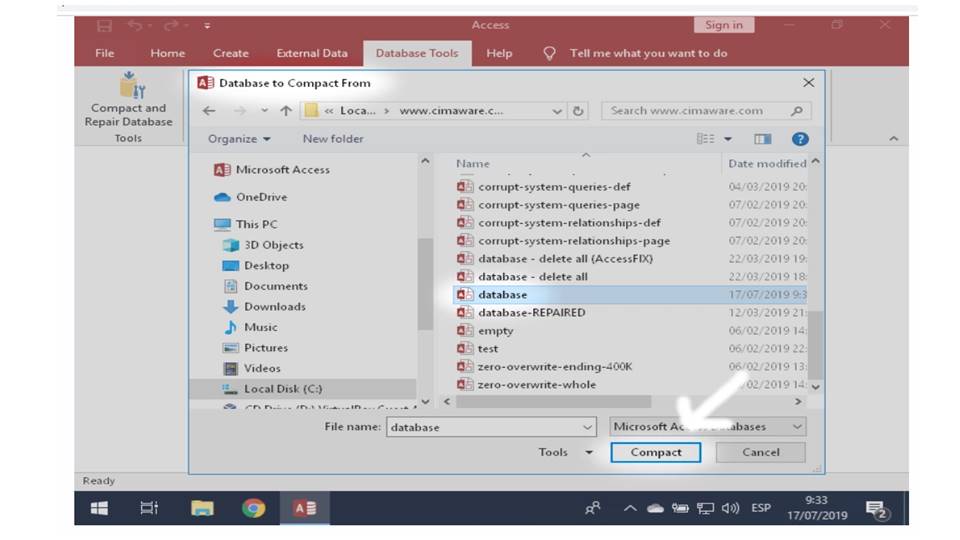
Passaggio 4: infine fare clic sul pulsante Compatta .
- Assegnare un nome per questo database di Access appena compattato nella finestra di dialogo di Compact Database Into. Successivamente seleziona l’ opzione Salva .
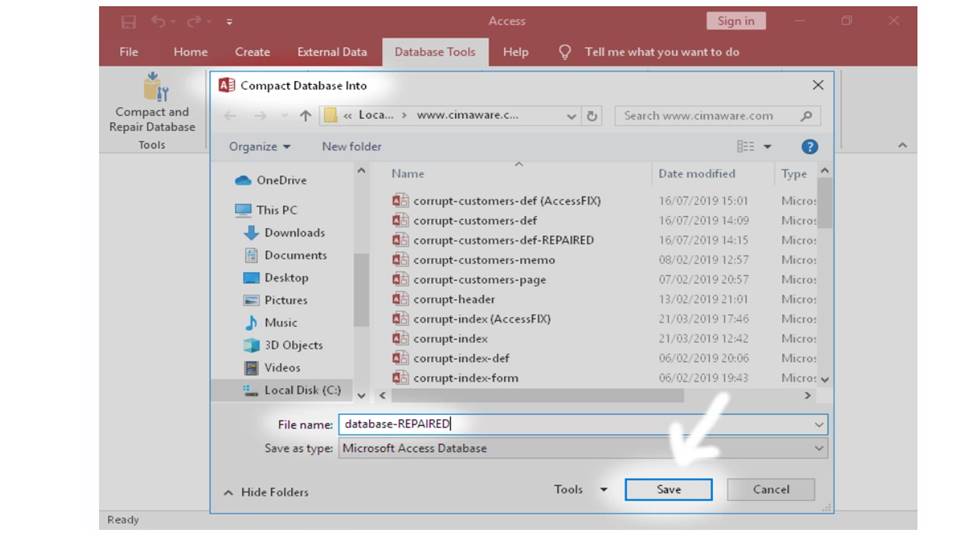
NOTA:
Se qualcuno utilizza il file di database, non è possibile eseguire l’ operazione di compattazione e riparazione di Access . Perché, quando si esegue l’operazione di compattazione e riparazione, nessuno può accedere al file di database.
Come riparare automaticamente il database di Access danneggiato?

Ci sono situazioni in cui non è possibile compattare e riparare il database di Access per ripristinare o riparare il file di database di Access. In una situazione del genere è necessario accedere allo Access riparazione e ripristino strumento poiché è lo strumento più appropriato per risolvere qualsiasi problema di corruzione che si è verificato nel database di Access.

* Facendo clic sul pulsante Download sopra e installando Stellar Repair for Access (14.8 MB), riconosco di aver letto e accettato il Contratto di licenza per l'utente finale e la Politica sulla riservatezza di questo sito.
Se non sei in grado di applicare i metodi manuali sopra indicati per qualsiasi motivo. E vuoi sbarazzarti del problema di corruzione del database di MS Access , quindi avvicinarti a questo strumento di riparazione e ripristino dell’accesso è l’opzione migliore. Questo software di ripristino è uno dei modi migliori per eliminare qualsiasi tipo di errore e ripristinare il database danneggiato senza utilizzare alcun backup.
Passaggi per riparare e recuperare il database di MS Access:
Fase 1:- Scegli o trovare il fascicolo di Access corrotti per ripararli.
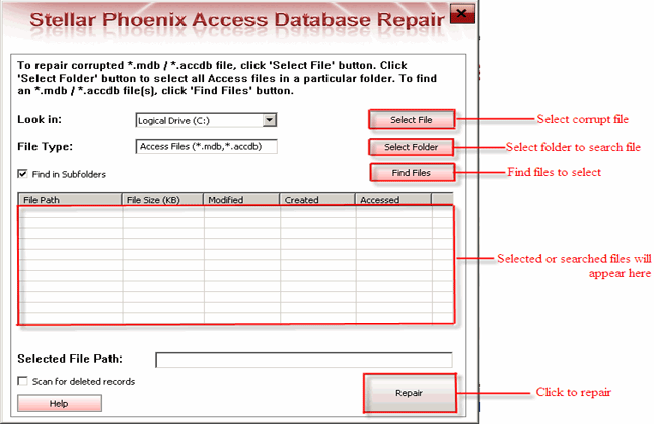
Fase 2:- Si otterrà la lista di tutti i fascicolo cercato in un disco. Scegliere il fascicolo che si desidera ripristinare.
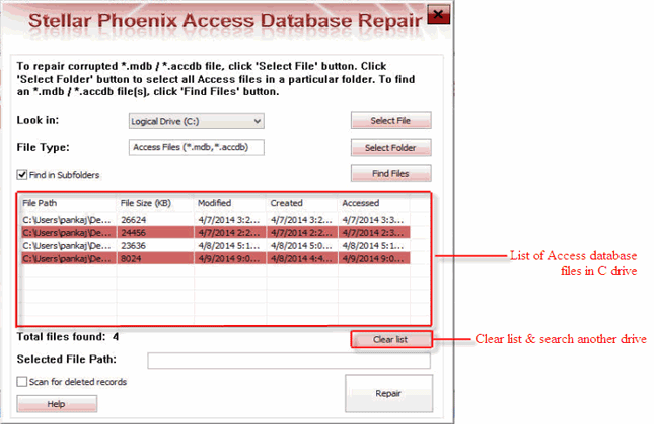
Fase 3:- Si ripara processo sarà avviato e si può vedere log il report di per l’analisi.
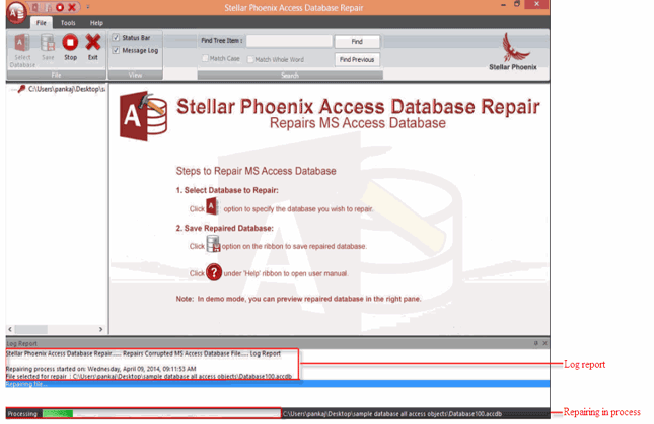
Fase 4:- Quando il processo di riparazione ottenere oltre cliccare sul tasto ‘Ok’ per vedere l’anteprima degli oggetti di Bancadati.
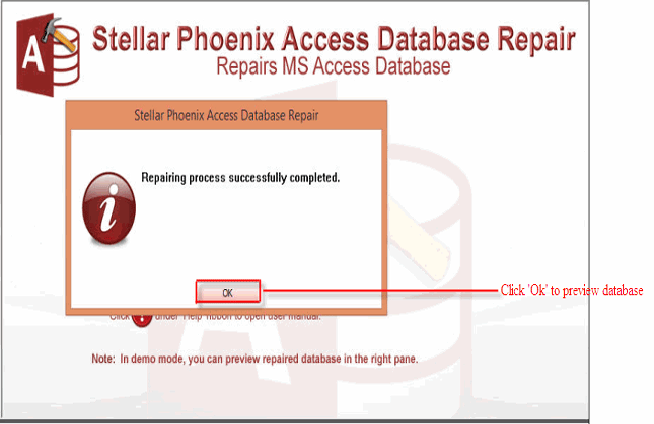
Fase 5:- Anteprima della ‘tabella 1’ tabella nella schermata principale. Potete trovare sia colonna e le informazioni di dati parallelo al tavolo.
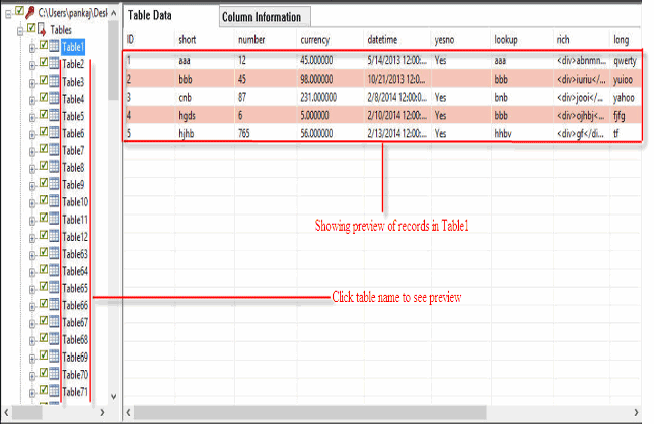
Fase 6:- Per impostazione predefinita, questo software salverà il database ripristinato nella posizione specifica in cui è stato salvato il Bancadati corrotto, ma con un nuovo nome come riparazione-Bancadati-nome. Oppure si può semplicemente selezionare la posizione preferita.
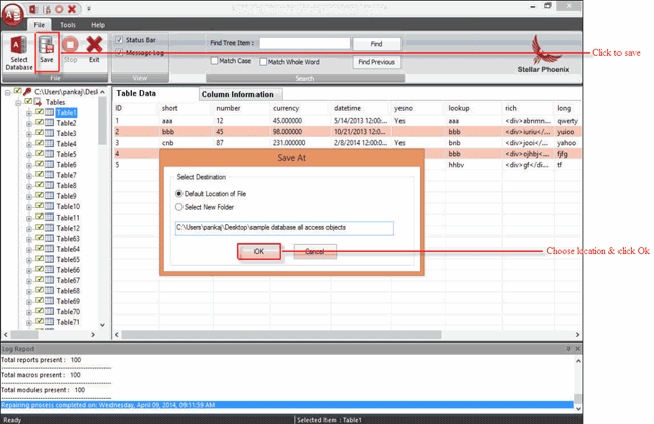
Fase 7:- Il tuo risparmio è in corso.
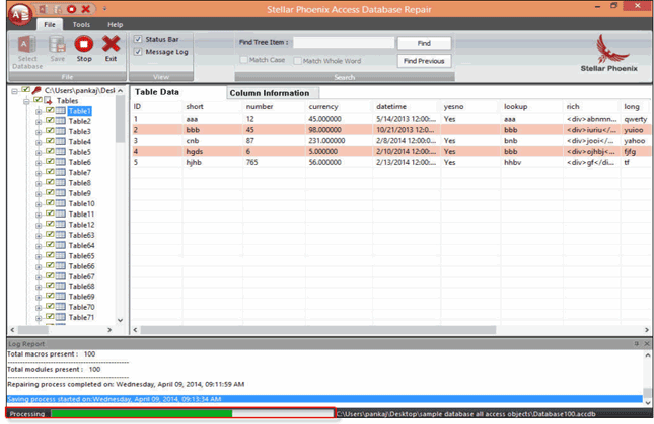
Fase 8:- Salvataggio completato.
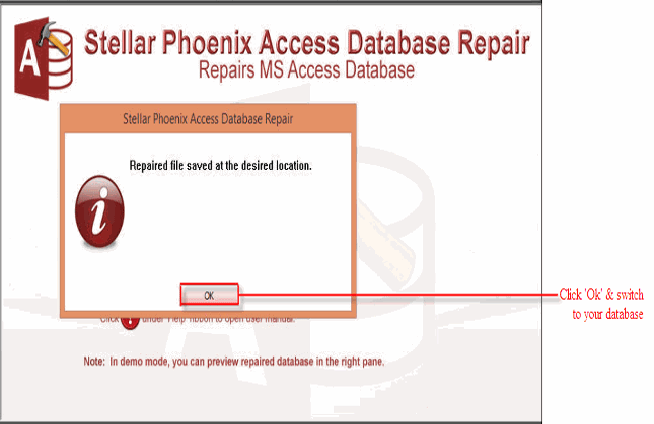
Incartare:
Se stai tentando di compattare e riparare un database pubblicato, devi sincronizzare il database dopo aver terminato la compattazione e la riparazione.
Prova questo strumento integrato di MS Access per riparare il database di Access danneggiato prima di provare qualsiasi altra correzione. Come nella maggior parte dei casi, questo funziona alla grande per risolvere questo problema di corruzione correlato.
Ora devi avere un’idea chiara di cosa funziona davvero questo compatto e riparazione. Quindi, utilizzare questo strumento per evitare errori comuni del database di Access e anche per risolvere i problemi di corruzione. Ma se nel caso non funzionasse per i problemi del tuo database di accesso, hai anche l’opzione, ad esempio Access Repair and Recovery Tool.
Non dimenticare di condividere le tue esperienze nella nostra sezione commenti.
Questo software garantisce riparazione e recupero di senza soluzione di continuità del database ACCDB e MDB. Esso ripristina tutti gli oggetti tra cui tabelle, report, query, record, moduli e indici insieme a moduli, macro, ecc. Fissare Microsoft Access problemi di ora in 3 semplici passaggi:
- Scarica Stellar Access database riparazione strumento rated ottima su Cnet.
- Fai clic sull'opzione Sfoglia e Cerca per individuare il database di Access corrotto.
- Fai clic su Ripara Pulsante per riparae visualizzare in anteprima gli oggetti del database.